(10/15 TikTok動画などを追加) どこへ進むのか、バーチャルな生活とリアルな自分 〜 メタバースの可能性とは?
(その3-2)になります。本記事にはTikTok動画があります (その他は省略します)

[A] VRoidモバイル で 3Dアバター(キャラクター)を作ってみる (この記事にはTikTok動画があります)
本記事(その3)に対応 TikTok動画にしたので観てください (キャラは3人目、女子でOZの空間散歩と「エモーション」と「ポーズ」など) (10/15にTikTokにup)。動画中のテキストについては、動画の下に書いておきました。
TikTok (あえてつけるならタイトル) キャラクター作成と撮影 VRoidモバイル
TikTok動画説明 : 「 VRoidモバイルでキャラクターを作成、撮影などをしてきました。BGMは動画の途中までになってしましました」タグは以下のとおり。 #VRoidモバイル#TikTok #キャラクター #Pixiv #fyp」





(BGMはTikTok内の選択による標準のものです。動画の後半部には入れておりません)
[B] TikTok分の動画内のテキストについては、動画の下に書いておきました。
②-1 VRoidモバイルでかんたんに作成できます(流れは、この記事の一番下をご覧ください)
②-2 新たに女子で2人め。キャラクターが出来たので(最低限の無料装備だけど・・・)出かけることに。(OZって行く回数が増えると、着地点に新しいキャラ動物がいたりしませんか? まだよくわかりませんけど)
②-3 行き先メガバースらしき(?)のヴァーチャル空間は「OZ」を選択してとりあえずおひとり様ということで「1人で撮影」をタップ。
②-4 なかなか動けません!
②-5 あっっ!クジラさん!「ちょ、ちょっと待ってよ〜」(行っちゃった! 着背中できず。)
②-6 「エモーション」と「ポーズ」の項目があるのでちょっっと、やってみますぅ!
②-7いかがでしょうか? (元のキャラクター編集画面のところへ)帰りますね。
[C] TikTok分の動画内のテキストについては、動画の下に書いておきました。
③-1 もう1つの記事にも書きましたが、キャラクターの作成時の編集のフローについては下記画像をご覧ください。大きく分けて上下2つの流れがあり、赤と青の線で示されており、下への流れはさらにサブメニュー画面で3つ分岐点があり、おのおので選択しつつ編集していくことになっています。とても簡単です。1回目でも十分作成できますが、2回・3回とキャラクターを追加して作成していけば、すぐに慣れて、無料のアイテムだけで十分楽しく作れます。
③-2 これ以上のステップに進むとしたら、(1)PC版の(正式版が発表されていまして、無料で進められるそうです。私もこれからここへ行こうかな?と考えていますが、PCの容量がまだ必要かもと悩んでいます)「VRoid Studio」へ進む もしくは、(2) このVRoid モバイル内で有料のアイテムを購入する。あとは編集の『腕とセンス』を磨く・・・TVドラマの『有翡』に出てくる人たちやDQやFFみたいに(なんか、ちがうかも)!
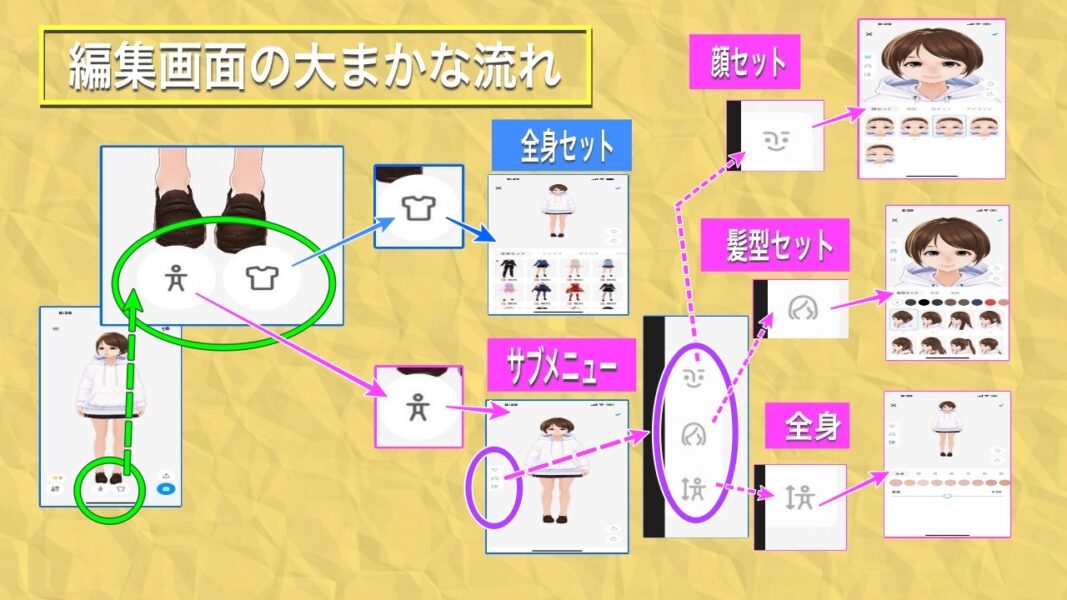
以上です
続きは次回です
A済
それでは!!


